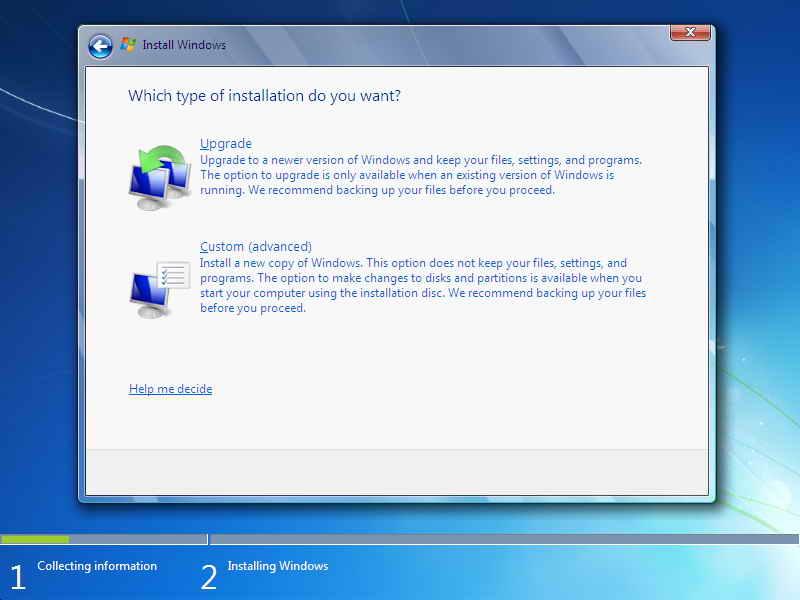Berikut ini adalah beberapa cara instal Windows menggunakan flashdisk yang bisa kamu coba. Tentu saja, ketika kita ingin menginstal ulang sistem operasi di komputer atau laptop, kita harus mengetahui terlebih dahulu pilihan-pilihan yang tersedia. Salah satu di antaranya adalah dengan menggunakan flashdisk.
Cara Instal Windows 10 Dengan Flashdisk Lengkap + Gambar
Langkah pertama yang harus kamu lakukan adalah menyiapkan file ISO Windows 10 terlebih dahulu. Kemudian, siapkan flashdisk yang memiliki kapasitas minimal 8GB. Selanjutnya, ikuti langkah-langkah berikut:
- Sambungkan flashdisk ke komputer atau laptop yang telah terhubung ke internet.
- Buka browser dan download file media creation tool dari situs resmi Windows.
- Setelah selesai mengunduh, ekstrak file media creation tool tersebut.
- Buka file media creation tool tersebut dan pilih opsi “Create installation media for another PC” pada pilihan yang tersedia.
- Pilih bahasa, edisi, dan arsitektur yang sesuai dengan kebutuhan kamu.
- Pilih opsi “USB flash drive” dan pilih flashdisk yang sudah disiapkan. Pastikan flashdisk kosong dan mempunyai kapasitas cukup.
- Tunggu hingga proses selesai, biasanya membutuhkan waktu beberapa menit tergantung kecepatan internet dan kapasitas flashdisk kamu.
- Setelah proses selesai, cabut flashdisk kamu dari komputer atau laptop. Flashdisk sudah siap digunakan sebagai media instalasi Windows 10.
- Cara menginstal Windows 10 menggunakan flashdisk cukup mudah, kamu tinggal menyambungkan flashdisk ke komputer atau laptop yang ingin kamu instal, dan booting dari flashdisk tersebut. Kemudian, ikuti langkah instalasi yang tertulis pada layar.
Cara Instal Windows 7 Menggunakan Flashdisk Lengkap + Gambar
Bagi kamu yang menggunakan Windows 7, berikut adalah cara menginstal Windows 7 dengan mengunakan flashdisk:
- Sama halnya dengan Windows 10, kamu harus menyiapkan file ISO Windows 7 terlebih dahulu.
- Siapkan flashdisk yang kosong dan memiliki kapasitas cukup.
- Unduh software WinToFlash dari situs resminya.
- Ikuti instruksi pada layar untuk membuat bootable flashdisk Windows 7 menggunakan software WinToFlash.
- Cabut flashdisk dan sambungkan ke komputer yang ingin kamu instal.
- Boot (jalankan) flashdisk tersebut dengan menekan tombol F12 pada saat kamu menyala komputer atau laptop.
- Lakukan instalasi Windows 7 seperti biasa, ikuti langkah-langkah yang ditampilkan pada layar.
Cara Instal Ulang PC Windows 7 Menggunakan Flashdisk
Cara selanjutnya adalah menginstal ulang PC Windows 7 menggunakan flashdisk. Berikut langkah-langkahnya:
- Siapkan file ISO Windows 7.
- Siapkan flashdisk dengan kapasitas minimal 4GB.
- Download dan install software Rufus.
- Jalankan software Rufus dan pilih flashdisk yang akan kamu gunakan.
- Pilih file ISO Windows 7 yang sudah kamu siapkan.
- Tentukan partisi di mana Windows akan diinstal.
- Klik “Start” pada software Rufus dan tunggu hingga proses selesai.
- Setelah proses selesai, cabut flashdisk kamu dan sambungkan ke PC yang ingin diinstal ulang.
- Matikan PC dan nyalakan kembali dengan flashdisk yang sudah terpasang. Jalankan instalasi Windows seperti biasa dan ikuti instruksi yang tertera pada layar.
FAQ
1. Bagaimana jika saya tidak memiliki file ISO Windows?
Anda dapat mengunduh file ISO Windows dari situs resmi Microsoft. Pastikan kamu memilih versi yang sesuai dengan kebutuhan kamu, juga mempunyai lisensi resmi atau memiliki Key yang sah.
2. Apakah saya harus mempersiapkan flashdisk dengan besar kapasitas yang cukup besar?
Ya, kamu harus mempersiapkan flashdisk dengan kapasitas cukup besar, terutama jika kamu ingin menginstal Windows 10. Windows 10 memerlukan flashdisk dengan kapasitas minimal 8GB, sedangkan Windows 7 memerlukan kapasitas minimal 4GB.
Video Tutorial
Berikut adalah tutorial video tentang cara menginstal Windows 10 menggunakan flashdisk.